win8系统怎么运行呢 win8系统运行速度慢该怎么办呢
时间:2017-07-04 来源:互联网 浏览量:
今天给大家带来win8系统怎么运行呢,win8系统运行速度慢该怎么办呢,让您轻松解决问题。
运行是系统内重要的一个部分,只要我们对其命令够熟悉,通过它我们可以打开任何安装在系统内的程序软件。例如我们常用的注册表编辑器,系统配置实用程序,控制台,检查DirectX信息等系统组件,只要在运行窗口输入一个指令,就能方便的打开。那么运行在哪里呢?接下来小编给大家介绍下几个打开“运行”的方式。方法:
1、同时按下键盘上的“Win+R”组合键即可打开;

2、在win8或者更高版本的操作系统中,我们可以在开始菜单上单击右键,然后选择“命令提示符(管理员)”,在命令提示符里直接输入命令,效果和运行是一样的哦;
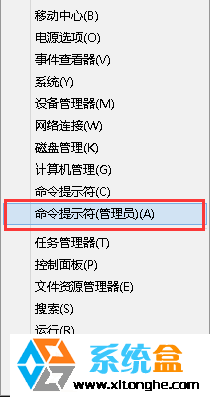
3、在win7系统中,最方便的直接打开开始菜单,就能打开运行,如果开始菜单中没有的话,那么可以按一下操作,显示运行。
在 任务栏点击右键,然后选择属性,然后在窗口中点击“自定义”;
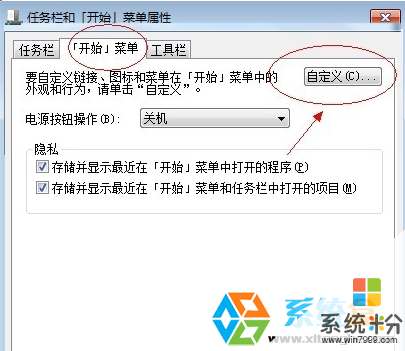
然后在“自定义开始菜单”框中,找到“运行命令”并勾选,即可。
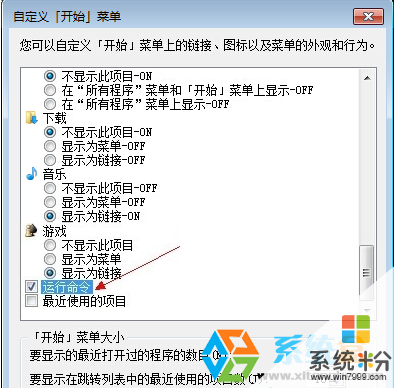
以上就是小编给大家介绍的“win8系统中如何才能将‘运行’打开的方法?win7系统运行打开如何?”的方法。
以上就是win8系统怎么运行呢,win8系统运行速度慢该怎么办呢教程,希望本文中能帮您解决问题。
我要分享:
相关教程
- ·提高win8系统的运行速度图文教程 win8系统的运行速度慢怎么办
- ·win8笔记本运行慢怎么办|win8运行速度慢的解决方法
- ·Win8系统如何运行TurboC|Win8系统运行TurboC教程
- ·Win8系统运行软件需要以管理员身份运行如何处理。 怎么解决Win8系统运行软件需要以管理员身份运行的问题。
- ·笔记本运行win8系统太卡怎么解决? 笔记本运行win8系统太卡如何处理?
- ·Win8如何运行rar文件 Win8系统运行 rar文件的方法
- ·win8系统无法打开IE浏览器怎么办|win8系统IE浏览器无法正常打开的处理方法
- ·win8系统如何截取弹出式菜单
- ·win8.1系统处理开机时闪一下才能进入桌面的方法
- ·Win8.1天气无法加载怎么办?
Win8系统教程推荐
- 1 找回win8纯净版系统语言栏的操作方法有哪些 如何找回win8纯净版系统语言栏的操作
- 2 Win8.1正式版怎样自动导出iPhone照片和视频 Win8.1正式版自动导出iPhone照片和视频的方法有哪些
- 3 win8电脑家庭组提示无法正常退出怎么解决? win8电脑家庭组提示无法正常退出怎么处理?
- 4win8系统宽带怎样设置自动联网? win8系统宽带设置自动联网的方法有哪些?
- 5ghost Win8怎样设置开机自动联网 ghost Win8设置开机自动联网的方法有哪些
- 6ghost win8系统语言栏不见如何找回 ghost win8系统语言栏不见找回的方法有哪些
- 7win8重命名输入法不能正常切换的解决办法有哪些 win8重命名输入法不能正常切换该如何解决
- 8Win8分屏显示功能使用的方法有哪些 Win8分屏显示功能如何使用
- 9怎样让win8电脑兼容之前的软件? 让win8电脑兼容之前的软件的方法有哪些?
- 10怎样解决ghost win8频繁重启的烦恼 解决ghost win8频繁重启的烦恼的方法
Win8系统热门教程
- 1 win8隐藏文件怎么显示|win8查看隐藏文件的方法
- 2 windows8管理员账户登陆的方法【图文】
- 3 win10 build 14328输入法语言栏怎么关闭,win10 14328 语言栏关闭方法
- 4教你在Win8系统如何对外接屏幕设置技巧
- 5将Win8的应用、网站等添加到“开始“
- 6win8.1系统总弹出Windows更新窗口怎么回事
- 7win8系统出现2502、2503错误怎么解决
- 8【Win8 Metro界面不小心删除了IE10怎么结论】 【Win8 Metro界面不小心删除了IE10怎么处理】
- 9win8怎么才能卸载软件;win8软件卸载程序怎么找
- 10win8怎么批量添加水印,win8批量添加水印的方法
